Iperf :
Iperf est un outil de réseau open source utilisé pour mesurer le débit ou les performances d'un réseau. Il peut être utilisé pour tester TCP et UDP. Iperf peut être utilisé dans les systèmes d'exploitation Windows, Linux et MAC, etc.
Intention de cet article :
Il existe différentes versions d'Iperf, nous nous concentrerons uniquement sur Iperf version 2.+ seul. Cette version est largement utilisée dans tous les systèmes.
Schéma de configuration générale :
Iperf fonctionne dans le modèle client serveur, ce qui signifie qu'il devrait y avoir un serveur et un client pour démarrer le flux de trafic Iperf.
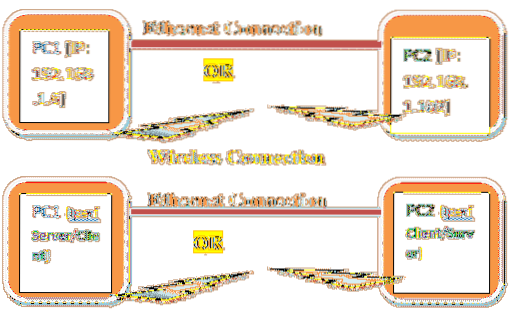
Connexion sans fil
D'après le diagramme, nous pouvons comprendre que PC1 et PC2 doivent avoir une adresse IP valide.
La connexion entre deux PC peut être filaire ou sans fil.
Configuration réelle :
- Dans notre expérience, PC1 est Windows et PC2 est Linux.
- L'IP du PC1 est 192.168.1.6 et PC2 est 192.168.0.102
- PC1 version iperf
Commander:
iperf --versioniperf version 2.0.5 (08 juil. 2010) fils de discussion
4. Version IPerf PC2
Commander:
iperf --versioniperf version 2.0.5 (08 juil. 2010) fils de discussion
Conditions idéales :
Il y a certaines conditions avant que Iperf travaille.
- PC1 doit envoyer un ping à PC2 et vice versa. On peut utiliser ping 192.168.1.102 depuis la console PC1 ou la ligne de commande pour voir si PC1 est capable d'atteindre PC2. Faites un ping de PC2 à PC1 pour vérifier l'accessibilité de PC1 à partir de PC3.
Voici une capture d'écran pour le ping de PC1 à PC2
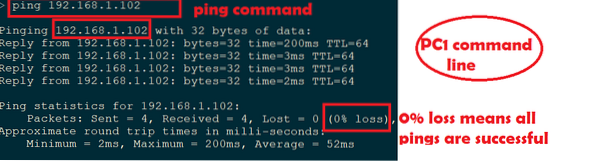
Voici une capture d'écran pour le ping de PC2 à PC1
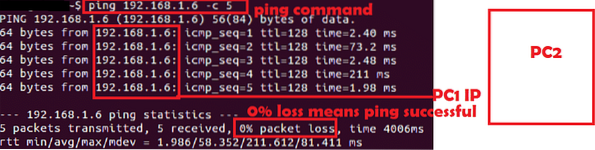
- Les deux PC devraient Iperf binaire. Il vaut mieux garder la même version d'Iperf ou des versions proches. Mais rappelez-vous Iperf 2.0 ne fonctionne pas avec Iperf 3.0.
Noter: UDP n'établit aucune connexion UDP avant de transférer des données et UDP n'a besoin d'aucun ACK de l'autre côté. Ainsi, même si le serveur IPERF n'est pas en cours d'exécution, le client pourra envoyer des données contrairement à TCP. Donc toujours vérifier côté serveur pour les données UDP.
Arguments Iperf importants :
| Argument | Sens |
| -s | Exécuter le serveur |
| -c | Exécuter le client [Ex : -c 192.168.1.102] |
| -vous | UDP |
| -b | Bande passante [Utilisé en UDP, Ex : 100M M->Mbits] |
| -je | Intervalle de sortie en Sec [Ex : -i1 Intervalle 1sec] |
| -t | Temps en secondes [Ex : -t60 60sec] |
| -p | Numéro de port [Ex : -p 5555] |
| -w | Taille de Windows [Ex : -w 1M M->Mbits] |
| -ré | Trafic bidirectionnel |
| -je | Longueur [Ex : -l 1046 1046 octets] |
| -V | Utilisé lorsque l'adresse IPv6 est utilisée au lieu d'IPv4 |
Il y a d'autres arguments mais pas utilisés en général. On peut utiliser homme iperf commande sous Linux pour obtenir tous les arguments.
Commandes Iperf :
Il existe de nombreux arguments pour la commande Iperf, nous ne discuterons que des arguments importants et utiles. Vous trouverez ci-dessous les arguments minimaux pouvant être utilisés pour exécuter iperf.
Serveur TCP :
iperf -s -i1Client TCP :
iperf -c 192.168.1.102 -i1 -t60Serveur UDP :
iperf -s -i1 -uClient UDP :
iperf -c 192.168.1.102 -i1 -t60 -u -b 1000M
[/cc]
Démarrer Iperf :
Maintenant, nous avons PC1 et PC2 donc les combinaisons ci-dessous peuvent être exécutées entre ces deux PC.
- Serveur TCP dans PC1 et client TCP PC2
- Client TCP dans PC1 et serveur TCP PC2
- Serveur UDP dans PC1 et client UDP PC2
- Client UDP dans PC1 et serveur UDP PC2
Expérience 1 :
Essayons la combinaison A
Voici la capture d'écran du serveur TCP dans PC1.
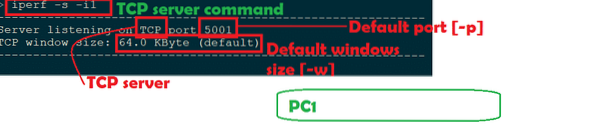
Donc, nous devons d'abord démarrer le serveur et s'il réussit, il sera en mode liste.
Voici la capture d'écran du client TCP dans PC2.
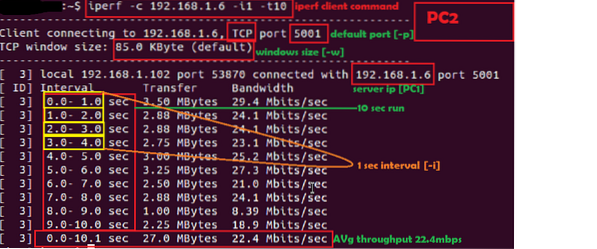
Voici la capture d'écran côté serveur TCP
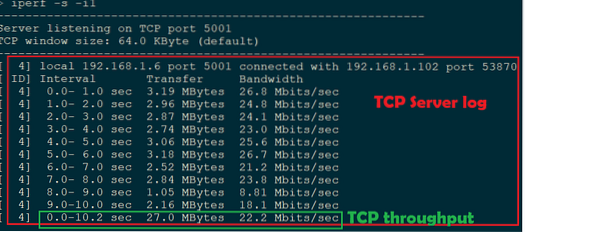
Ensuite, si nous voulons essayer la combinaison B, il nous suffit d'exécuter le serveur TCP sur PC2 et le client TCP sur PC1.
Expérience 2 :
Essayons la combinaison D.
Voici la capture d'écran du serveur UDP dans PC2.

Donc, nous devons d'abord démarrer le serveur et s'il réussit, il sera en mode liste.
Voici la capture d'écran du client UDP dans PC1.
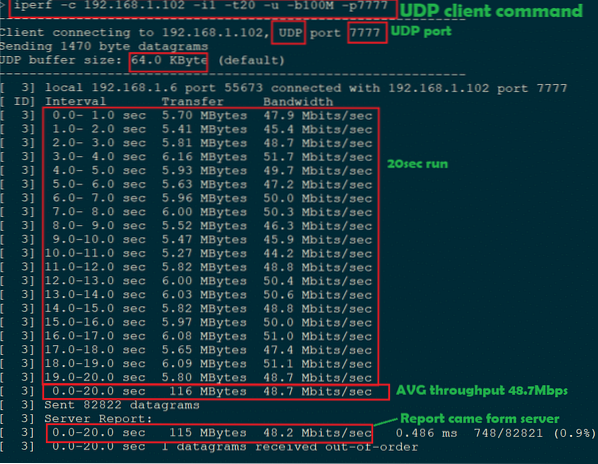
Voici la capture d'écran de la sortie du serveur UDP dans PC2
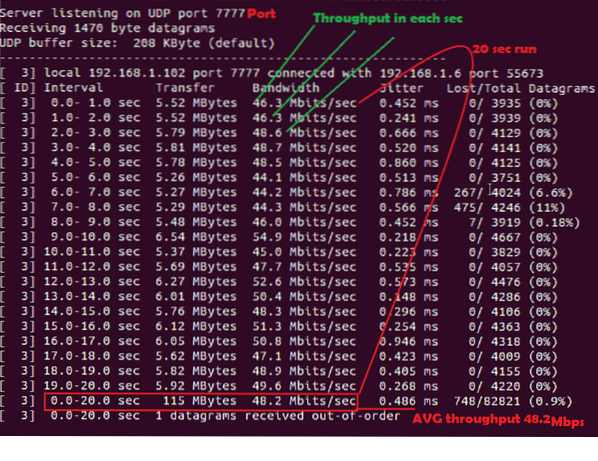
Erreurs connues :
- Échec de la connexion ou connexion refusée :
Lorsque nous exécutons un client TCP sans serveur TCP, cette erreur se produit.
Voici la capture d'écran

- UDP sans serveur :
Lorsque nous exécutons un client UDP sans serveur, nous pouvons l'identifier avec quelques observations
- Une fois le débit du client UDP terminé, aucun serveur ne devrait signaler une moyenne. Vérifiez le point B dans la capture d'écran ci-dessous.
- Le débit peut être supérieur à la bande passante connectée. Vérifiez le point A dans la capture d'écran ci-dessous.
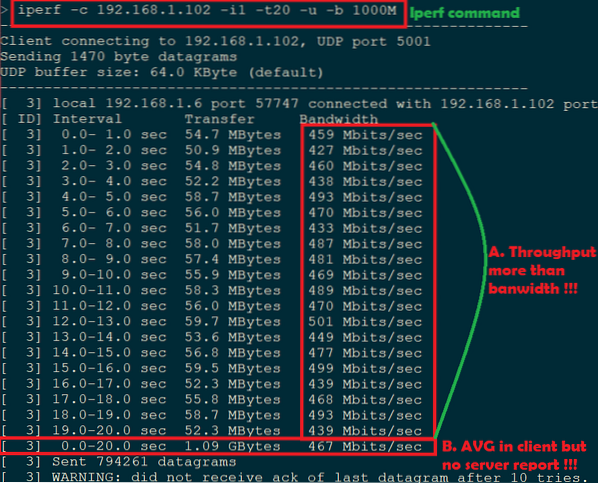 Voici la capture d'écran attendue du client UDP
Voici la capture d'écran attendue du client UDP
Quelques arguments d'expérience :
-w :
La taille de la fenêtre peut être augmentée.
Voici la capture d'écran pour la taille des fenêtres par défaut et personnalisées :
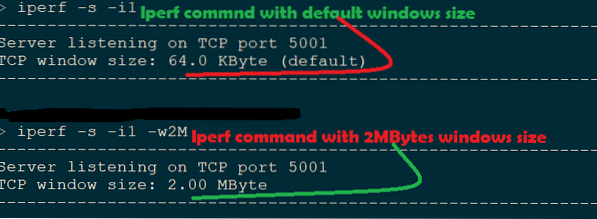
-je:
L'intervalle peut être augmenté.
Ici -t 20sec et -i 5sec donc nous devrions voir la sortie Iperf à intervalle de 5sec. Voici la capture d'écran.
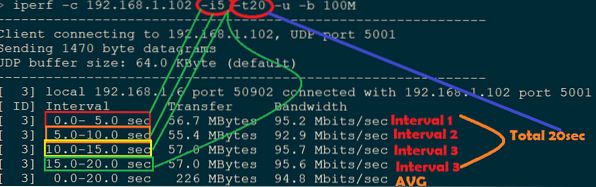
Résumé:
Pour mesurer toute performance dans un réseau filaire ou sans fil, Iperf est l'exigence de base. Comme il s'agit d'une source ouverte, il peut donc être utilisé sans licence. Iperf donne des résultats assez précis avec une comparaison avec un outil de licence comme IxChariot.
 Phenquestions
Phenquestions


